إعادة ترتيب التطبيقات على شاشة Apple TV الرئيسية
توفر الشاشة الرئيسية على Apple TV وصولاً سهلاً إلى التطبيقات. يمكنك تغيير ترتيب التطبيقات ووضع تطبيقاتك المفضلة في الصف العلوي وإنشاء مجلدات لمجموعات من التطبيقات.
إعادة ترتيب التطبيقات
على الشاشة الرئيسية في Apple TV، انتقل إلى التطبيق، ثم اضغط مطولًا على لوحة النقر أو سطح اللمس على الريموت.
حدد تعديل الشاشة الرئيسية.
استخدم لوحة النقر أو سطح اللمس لسحب التطبيق إلى موضع جديد على الشاشة الرئيسية.
تلميح: يمكنك وضع تطبيقاتك المفضلة في الصف العلوي للشاشة الرئيسية حتى يمكنك رؤية معاينة لما يوجد داخل هذه التطبيقات عند تمييزها. يمكنك التحريك إلى الأعلى لرؤية المعاينة في وضع ملء الشاشة.
لحفظ الترتيب الجديد، اضغط على منتصف لوحة النقر أو سطح اللمس.

إنشاء مجلد للتطبيقات
يمكنك تنظيم التطبيقات في مجلدات. على سبيل المثال، يمكنك تخزين تطبيقات البث كلها في مجلد الترفيه.
إعادة تسمية مجلد
نقل تطبيق إلى مجلد
حذف مجلد
لحذف مجلد، ما عليك سوى نقل تطبيقاته إلى الشاشة الرئيسية.
إبقاء الشاشة الرئيسية محدّثة عبر عدة أجهزة Apple TV
إذا كان لديك أكثر من Apple TV مرتبط بحساب Apple نفسه، يمكنك استخدام شاشة رئيسية واحدة للاحتفاظ بالمظهر والتطبيقات نفسها على كل جهاز. يؤدي ذلك إلى سهولة التبديل بين Apple TV في غرفة النوم وآخر في غرفة المعيشة، على سبيل المثال.
على الشاشة الرئيسية في Apple TV، انتقل إلى الإعدادات
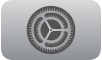 .
.انتقل إلى المستخدمون والحسابات > [اسم المستخدم الافتراضي]، وحدد شاشة رئيسية واحدة لتشغيلها.
ملاحظة: لا يستخدم ميزة شاشة رئيسية واحدة إلا المستخدم الافتراضي. انظر تغيير المستخدم الافتراضي لـ Apple TV.
